Attenersi a queste linee guida per l'utilizzo di Energy Analysis for Autodesk® Revit®, indipendentemente dalla modalità di analisi selezionata nella finestra di dialogo Impostazioni energetiche.
Vedere inoltre gli argomenti relativi alle procedure ottimali elencati di seguito per ulteriori linee guida specifiche per la scelta della modalità di analisi.
Rivedere le impostazioni per il tipo di edificio e la posizione
L'analisi energetica si serve di ipotesi basate sul tipo di edificio e sulla relativa posizione. Prima di iniziare un'analisi, controllare queste impostazioni nella sezione Comune della finestra di dialogo Impostazioni energetiche per assicurarsi che siano appropriate per il modello:
- Tipo di edificio: il tipo di edificio include delle ipotesi relative all'abaco tipico dell'edificio basate sul relativo utilizzo. Selezionare il tipo di edificio che rispecchia meglio l'utilizzo pianificato del modello. Ad esempio, si presuppone che un negozio rimanga aperto al pubblico un numero di ore annuali superiore a quello di un ufficio, e che presenterà pertanto un consumo energetico più elevato.
- Posizione: oltre ad influenzare le informazioni meteorologiche, la posizione ha effetto anche sul contenuto di carbonio dell'elettricità fornita al progetto. Specificare la posizione del progetto e selezionare la stazione meteorologica appropriata utilizzando l'opzione Servizio di mappaggio Internet.
Se si cambia il tipo di edificio o la posizione del modello, quando si esegue la simulazione energetica nella finestra di dialogo Esegui simulazione energetica è necessario selezionare Crea nuovo per il progetto Green Building Studio. In tal modo, nell'analisi vengono utilizzati il tipo di edificio e la posizione aggiornati. Vedere Impostazione del progetto GBS per l'analisi energetica.
Creare masse o muri per definire gli oggetti che proiettano ombre
Se gli edifici o le strutture circostanti proiettano ombre sul proprio edificio, è possibile modellarli per includerne gli effetti nell'analisi energetica. Ai fini dell'analisi energetica, è possibile nascondere o omettere qualsiasi edificio che non proietta direttamente ombre sul modello.
Per creare un oggetto di ombreggiatura che rappresenta una struttura vicina, creare una forma di massa semplice con dimensioni e posizione simili a quelle dell'altro edificio. Non applicare pavimenti di massa a questa massa. In Revit, le masse prive di pavimenti di massa vengono considerate come oggetti che proiettano ombre ai fini dell'analisi di energia.
Ad esempio, nel seguente modello, i blocchi grigi sono masse che verranno interpretati come oggetti che proiettano ombre sugli elementi di costruzione. Tuttavia, se si creano pavimenti di massa nella massa a forma di cilindro viola e la simulazione include masse concettuali, il cilindro viene incluso nell'analisi.
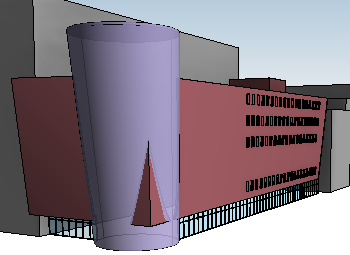
In alternativa, è possibile rappresentare una struttura vicina con un muro indipendente. Per garantire che l'analisi energetica non consideri il muro come un ulteriore spazio, deselezionare il parametro Delimita il locale per il muro o i muri desiderati. Quindi impostare Modalità di analisi su Usa elementi di costruzione o su Usa masse concettuali ed elementi di costruzione.
Utilizzo della divisione in zone termiche
La divisione in zone termiche contribuisce a migliorare l'accuratezza delle simulazioni energetiche. La divisione in zone termiche automatica utilizza algoritmi avanzati per dividere la geometria in zone termiche senza richiedere modellazione aggiuntiva. È inoltre possibile creare zone termiche personalizzate sulla base di parametri di progettazione specifici.
Vedere Informazioni sulla divisione in zone termiche automatica e Informazioni sulla divisione in zone termiche personalizzata.
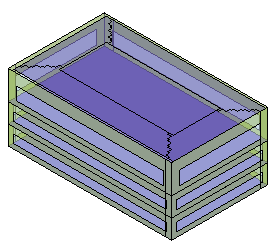
|
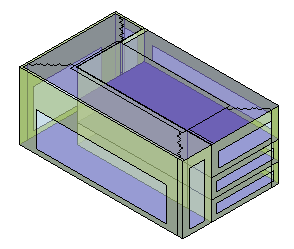
|
|
Divisione in zone termiche automatica |
Divisione in zone termiche personalizzata |
Esaminare le costruzioni concettuali
Prima di eseguire un'analisi, esaminare le costruzioni concettuali specificate nella sezione Modello energetico della finestra di dialogo Impostazioni energetiche. Regolarle secondo le necessità del modello.
Le costruzioni concettuali di default non corrispondono necessariamente alle condizioni climatiche della posizione del progetto. Ad esempio, l'impostazione di default di Muro esterno massa è "Costruzione leggera - Isolamento standard per climi temperati" anche se la posizione del progetto si riferisce ad un clima freddo come quello di Mosca.
Esaminare il modello energetico prima di sottoporlo ad analisi
Quando si ritiene che il modello sia pronto per l’analisi energetica, fare clic su Crea modello energetico  . Questo strumento genera il modello di analisi energetica e consente di esaminarlo prima dell'avvio dell'analisi.
. Questo strumento genera il modello di analisi energetica e consente di esaminarlo prima dell'avvio dell'analisi.
È possibile eseguire panoramica, zoom e rotazione di una vista 3D del modello energetico per esaminarla più da vicino. Verificare l'eventuale presenza di geometria imprevista e di aree non delimitate. Correggere questi problemi prima di sottoporre il modello ad analisi.
Assegnare alle analisi nomi significativi
Quando si avvia una simulazione (un'analisi), assegnarle un nome conciso e significativo per contraddistinguerla da altre simulazioni che utilizzano forme e parametri dell'edificio diversi.